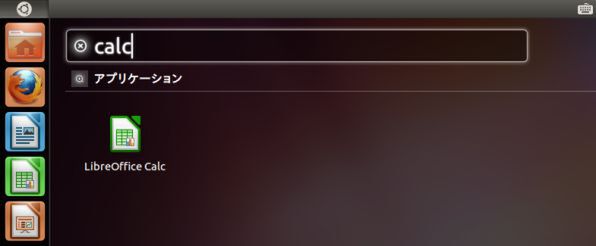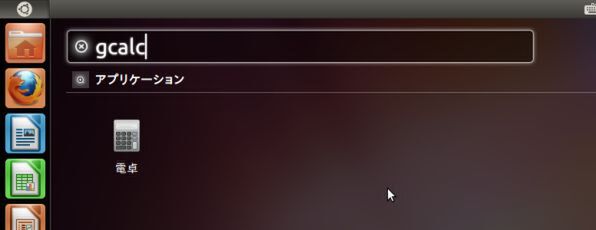Unityに慣れてみよう
編集S:で、Unityに慣れようとするわけですが。どうすれば。
ミズノ:とりあえず以下のURLを開いてくださいよ!
https://wiki.ubuntulinux.jp/UbuntuTips/Desktop/HowToUseUnity
https://wiki.ubuntulinux.jp/UbuntuTips/Desktop/KeyboardShortcutOnUnity
編集S:量が多い。かいつまんで説明するのだ。真面目に読むの大変そうだし。
小林:ぷすんぷすんぷしゅー。
さかもっちー:ちょ、リーダーっ!?
瀬尾浩史:真面目に読んでオーバーヒートしたらしいペン。
やまね:いつものことでは。
ミズノ:まず用語を覚えましょう。といっても、覚えないといけないのは3つだけ。
hito:まず、Unity環境で左側に出てくるアイコンの並んだ場所は、「ランチャー」(Launcher)と言います。で、Windowsキーを押すと出てくる大きなウインドウは「Dash」、デスクトップ右上の通知領域が「Indicator」です。
やまね:Incubator?
ミズノ:契約をせまるやつですね! 違います!
hito:「Indicator」と「Incubator」。似ているような似ていないような。
あわしろいくや:OOoの今のステータスですね、ってボケようと思ったのに。しくしく。
さかもっちー:「Apache Incubatorプロジェクト」っていう単語の意味がまったく違って聞こえるようになってしまったあたり、哀愁が漂います……。
編集S:ランチャーとワークスペースとDashとIndicator、と。
ミズノ:次にやるのが、それぞれの呼び出し方ですね。Indicatorは常に表示されているのでスルーしてOKです。
hito:Windowsキー(Superキー)を普通に押すとDashが、長押しするとランチャーが出てきます。
あわしろいくや:マウス操作の場合だと、画面の左上をクリックするとDash、左端に寄せるとランチャーですな。基本的に「それが表示される場所」にマウスを寄せたり、クリックすると出てきます。
編集S:なるほど。基本、たいていのものはランチャーと一緒に出てくるから考えなくていい、と。
小林:「GNOMEで画面の下に表示されていたパネル」が、ほとんどそのまま画面の左側に移動してランチャーになった、っていう理解でいいんですよねぷすんぷしゅー。
やまね:ぷすんぷしゅー(うなずく)。
小林:ぷしゅー(納得したようにうなずく)。
さかもっちー:ぐにゅぅ。ぐにゅぅ?(首を傾げる)
小林:ぷしゅしゅー(首を傾げる)。
瀬尾浩史:そこの三人、アヤシゲな言語で会話するのやめるペン……。
編集S:で、DashがWindowsでいうスタートメニュー、と。
hito:VistaとかWindows 7のスタートメニューと同じような機能ですねぇ。
編集S:ランチャーに登録されてないアプリを起動したければDashを起動して、アプリケーション名の一部を入れて検索したり、カテゴリをたどっていけばOK、と。
あわしろいくや:アプリケーション名を覚えたくない人にはツラい仕様なんですな。物覚えの悪いいくやちん、ピンチ。
hito:まあ日本語で検索できないのが現状最大のネックなんですが、「英語名だとこんな名前のハズ」っていうものを入力すればだいたいヒットするハズです。……電卓以外。
さかもっちー:電卓って探しにくいんですか? 英訳して「calc」っと……あれ出てこない。出てきたのはLibreOfficeの表計算だけでした。これはいったい。
hito:電卓、「gcalctool」っていう名前なので出てこないんですねぇ。
ミズノ:部分一致じゃないのね……。
さかもっちー:「gcalc」……おお、出てきた!
編集S:うう。そういう「覚えにくいけどよく使うアプリ」はどうすればいいので。
やまね:一度起動してランチャーに表示されているときにアイコン(ワークスペース)を右クリックして、「ランチャーに常に表示」させるのかな。
ミズノ:そんな感じですねー。Unity 2Dだとできないんですが、素のUnityだと「Dashに表示されたアイコンをランチャーにドラッグアンドドロップ」って方法でも登録できます。
編集S:これ、山ほど登録しても大丈夫なもの?
あわしろいくや:山ほど登録しても、アコーディオンみたいにアイコンが折りたたまれるんで大丈夫なんですな。ちょっと探しにくいかもしれませんが、「下の方にある」ぐらいを覚えておけばマウスホイールとかでも探せますな。
編集S:ふむー。編集Sメモ。
- Dashとランチャーだけ覚えておけばなんとかなりそう
- よく使うアプリはランチャーに登録しておく。山ほど登録してオッケー
(次ページへ続く)

この連載の記事
-
第61回
PC
~師範、Ubuntu道場が最終回です!~ -
第60回
PC
~師範、組版システム「TeX」について教えてください!~ -
第59回
PC
~師範、Ubuntu関連のイベントを教えてください!~ -
第58回
PC
~師範、日本語Remixの作り方を教えてください!~ -
第57回
PC
~師範、Ubuntu独自のテクノロジーについて教えてください!~ -
第56回
PC
~師範、いまどきの仮想化について教えてください!~ -
第55回
PC
~師範、Ubuntu 12.04の特徴を教えてください!~ -
第54回
PC
~みなさん、Ubuntuに触ったきっかけを教えてください!~ -
第53回
PC
~師範、Ubuntuのヘビーユーザーってどんな感じでしょう?~ -
第52回
PC
~師範、Ubuntuは今後どうなるんですか?~ -
第51回
PC
~師範、ARMって何ですか!~ - この連載の一覧へ